个性图标生成器生成图标的方法
- 时间:2021-03-20 10:49
- 来源:下载吧
- 编辑:weijiayan
个性图标生成器这款软件是一款功能非常好用的图标文件生成工具,通过这款软件我们可以在操作电脑的过程中将一些喜欢的图片直接生成为图标,这样可以移动图标文件到其他地方使用。相信有很多用户会需要用到这个生成图标的功能,只是还没有使用过个性图标生成器这款软件,不知道具体要如何操作进行使用。那么接下来小编就跟大家分享一下在个性图标生成器中生成图标的具体操作方法吧,感兴趣的朋友不妨一起来看看小编分享的教程,希望这篇教程能够帮助到大家。
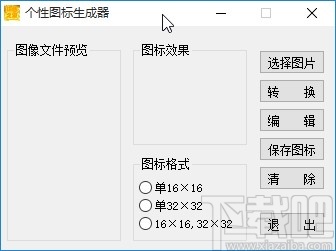
方法步骤
1.首先第一步我们打开软件之后,先选择好图片的格式选项,然后点击选择图片按钮准备添加想要处理的图片。
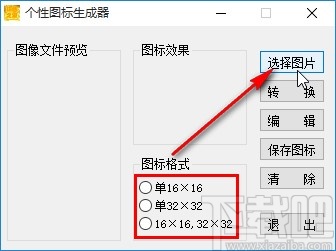
2.点击这个添加图片按钮之后打开这个选择图片的界面,我们在其中选中目标图片文件之后点击右下角的打开按钮。
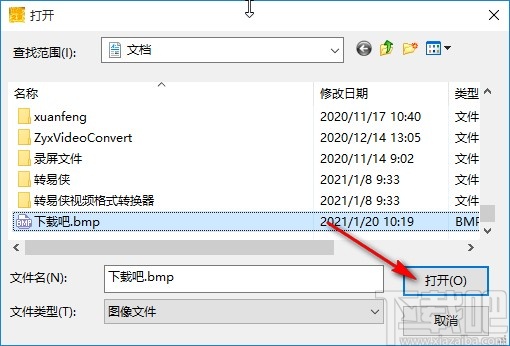
3.点击这个打开按钮之后我们在软件的主界面中点击“转换”这个选项,点击之后准备转换图标文件。
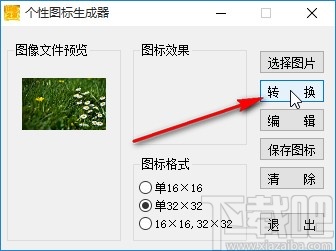
4.点击转换之后等待一会转换操作完成,在界面的右边找到“编辑”按钮,点击这个编辑按钮之后进入到其中。
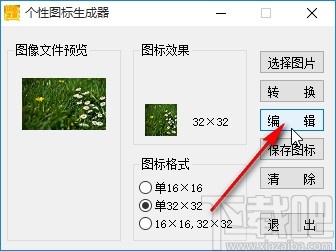
5.点击打开这个图标的编辑界面可以对颜色等效果进行编辑调整,根据自己的需求来进行编辑即可,编辑完成点击确定按钮保存。
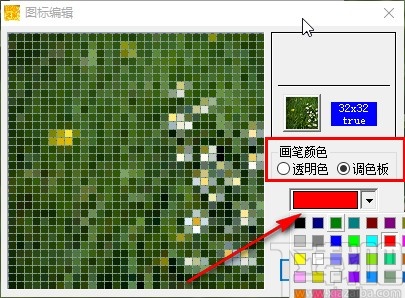
6.图标编辑完成之后,在主界面的右边找到保存图标按钮,然后需要点击这个按钮保存编辑好的图标。
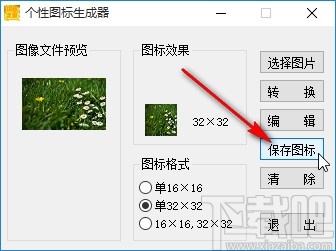
7.最后会出现下图所示的这个保存文件的位置,根据自己的需求选择好输出保存位置并且添加好文件的名称之后,点击右下方的保存按钮即可。
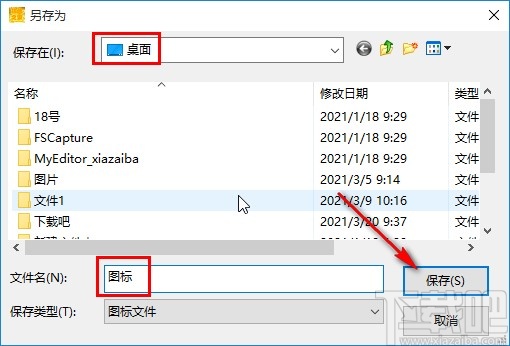
以上就是小编今天跟大家分享的使用个性图标生成器这款软件的时候生成图标的具体操作方法了,有需要的朋友赶紧试一试这个方法吧,希望这篇教程能够帮助到大家。
- 4Easysoft Free Blu-ray Ripper设置默认保存位置的方法
- Wondershare uniconverter压缩视频的方法
- 轻秒录屏区域录屏的方法
- Wondershare uniconverter设置中文的方法
- 超级视频合并软件合并视频的方法
- 轻秒录屏设置默认保存位置的方法
- 轻秒录屏设置快捷键的方法
- VidCutter剪切视频的方法
- Ap PDF Split/Merge分割PDF的方法
- 4Media DVD Audio Ripper设置默认保存位置的方法
- Audio Convert Merge Free转换音频格式的方法
- 4Media DVD Audio Ripper设置中文的方法步骤
最近更新
-
 淘宝怎么用微信支付
淘宝怎么用微信支付
淘宝微信支付怎么开通?9月5日淘宝公示与微信
- 2 手机上怎么查法定退休时间 09-13
- 3 怎么查自己的法定退休年龄 09-13
- 4 小红书宠物小伙伴怎么挖宝 09-04
- 5 小红书AI宠物怎么养 09-04
- 6 网易云音乐补偿7天会员怎么领 08-21
人气排行
-
 易剪辑给视频添加马赛克的方法
易剪辑给视频添加马赛克的方法
易剪辑是一款功能强大的视频编辑软件,该软件体积小巧,但是给用
-
 爱拍电脑端调整视频播放速度的方法
爱拍电脑端调整视频播放速度的方法
爱拍电脑端是一款功能齐全的视频编辑软件,该软件界面直观漂亮,
-
 snapgene下载安装方法
snapgene下载安装方法
snapgene是一款非常好用的分子生物学模拟软件,通过该软件我们可
-
 ae2020导出视频的方法
ae2020导出视频的方法
ae这款软件的全称是AfterEffects,是一款世界著名的拥有影像合成
-
 mouse rate checker下载安装方法
mouse rate checker下载安装方法
mouseratechecker是一款检测鼠标DPI和扫描率综合性能的软件,可以
-
 packet tracer汉化操作方法
packet tracer汉化操作方法
CiscoPacketTracer是一款思科模拟器,它是一款非常著名的图形界面
-
 manycam下载使用方法
manycam下载使用方法
manycam是一款非常实用且功能强大的摄像头美化分割软件,它拥有非
-
 ms8.0下载安装的方法
ms8.0下载安装的方法
MaterialsStudio8.0是一款功能强大的材料模拟软件,模拟的内容包
-
 blender设置中文的方法
blender设置中文的方法
blender是一款开源的跨平台全能三维动画制作软件,该软件功能十分
-
 blender复制物体的方法
blender复制物体的方法
blender是一款高效实用的跨平台全能三维动画制作软件,该软件不仅

